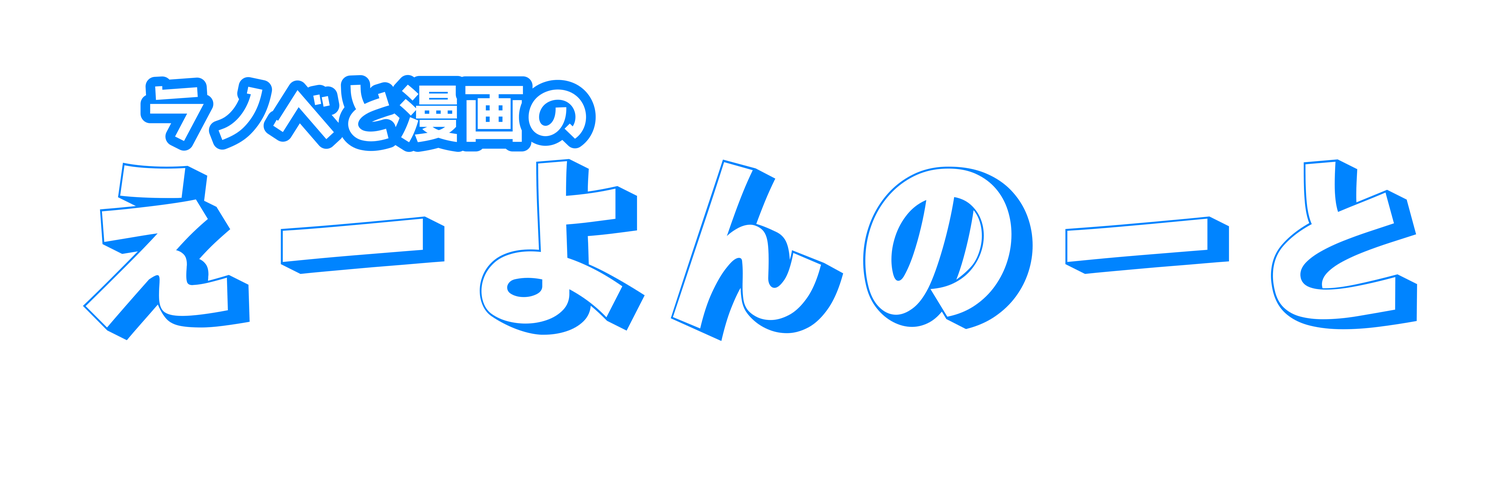えーさん
えーさんキンドルアンリミテッドの無料体験をしてみようと思うんだけど、面倒じゃないか確認しておきたいな。
あと、無料期間中にスムーズに解約できるように解約手順も知っておきたい。
こんな悩みを解決します。
・キンドルアンリミテッドの入会方法を4ステップで解説
・キンドルアンリミテッドの解約手順を3ステップで解説
キンドルアンリミテッドはキンドルの読み放題バージョン。
月額980円で対象作品が読み放題になるサービスです。
1か月は無料体験がありますので、とりあえずお目当ての作品だけ無料で読んでおきたいですよね。
しかし登録は簡単でも解約はすこしわかりずらいパターンもあります。
キンドルアンリミテッドもわかりずらいです。
面倒になって解約をギリギリまで後回しにしていると、気づいたら料金が発生しているパターンもあります。
実際に入会から解約まで経験したの画像付きで分かりやすく紹介しています。
ぜひ参考にしてください。
キンドルアンリミテッドの無料お試し登録の手順4ステップ
キンドルアンリミテッドの無料お試し登録はとても簡単
Amazonにサインインした状態から無料をお試しをした場合はワンクリックで登録が完了です。



ある意味怖いよね
プライム会員になる必要はありませんが、Amazonのアカウントは必要です。
4ステップありますが10秒で読めます。
簡単ですのでサクッと流れを掴んでから登録しましょう!
僕が登録したときは2か月無料キャンペーン中だったため、「無料体験」と出ていますが、基本的には「30日の無料体験」と表示されるようです。
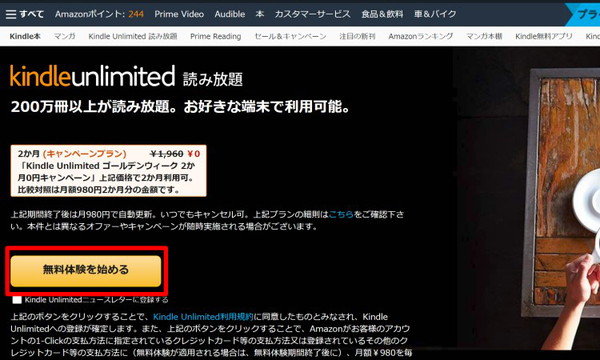
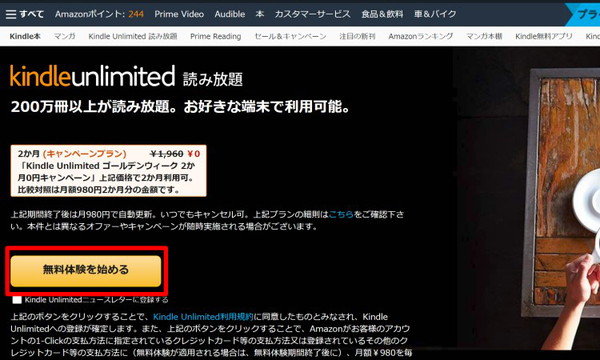
Amazonの買い物履歴がある人、クレジットカード情報が紐づいている人は3ステップ目で完了です。
\ 申し込みページはコチラ/
今回の僕のように2か月無料キャンペーンなど不定期で開催されることがあります。
もしタイミングよくキャンペーンをやっていたら迷わず登録した方がイイかもですね。
不定期ですから次いつになるか分かりませんし…
キンドルアンリミテッドの解約手順3ステップ
無料期間が終了すると自動で有料期間に更新されるので、無料体験だけにした方は忘れずに解約をするようにしましょう。
手順は3ステップだけですが少しわかりににくいです。
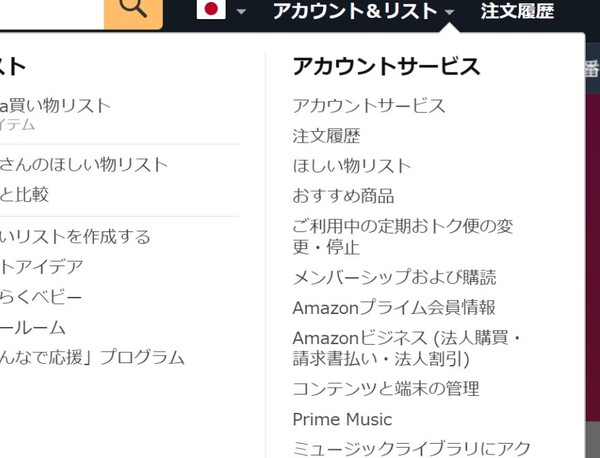
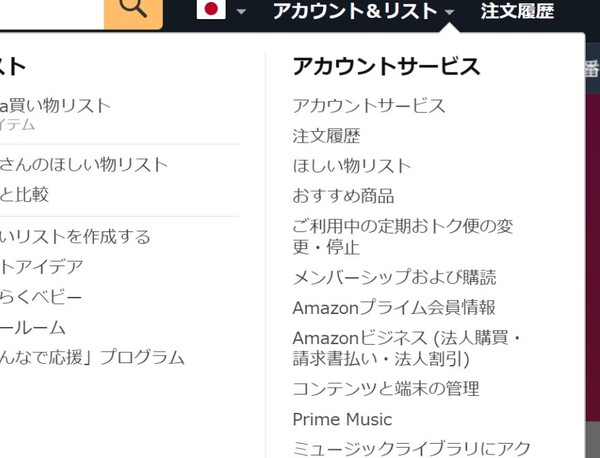
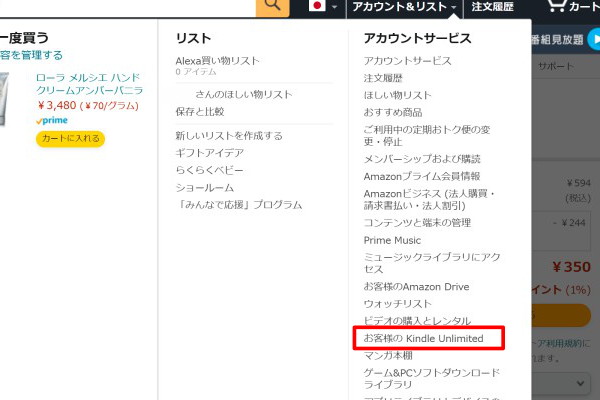
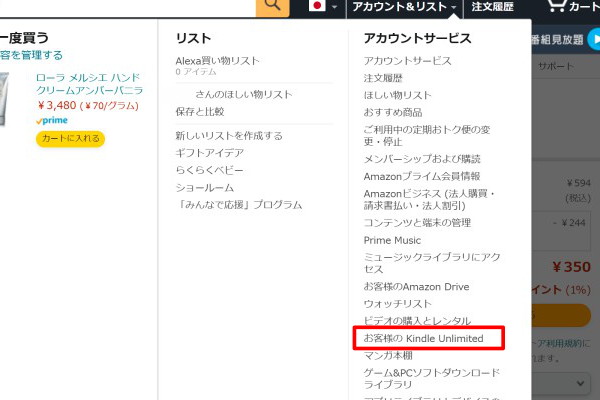
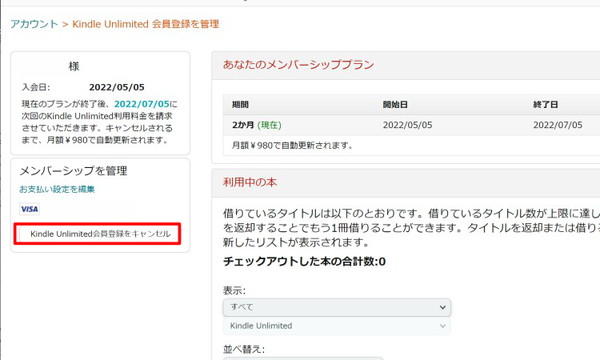
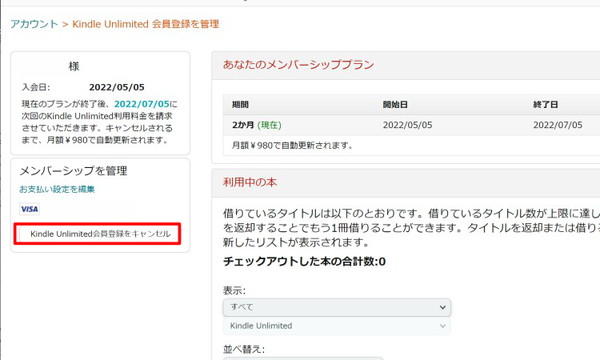
まとめ
今回はキンドルアンリミテッドの登録、解約の方法を紹介しました。
①申し込みページに行く
②サインインする
③30日間の無料体験を始める
④支払い方法の選択
\ 申し込みページはコチラ/
①アカウント&リスト
②お客様のkindleunlimited
③kindleunlimitedの会員登録をキャンセル
登録する以上、解約もいつかはすることになりますのでぜひ覚えておいてください。
特に無料期間だけ楽しむ人は余分なお金を取られないように気を付けてくださいね。